Logg deg automatisk på online tjenester med Windows 7 [Slik gjør du det]

Noen ganger skriver jeg artikler for å forklare ANDREartikler jeg ikke har skrevet ennå. Dessverre er dette en av de gangene. Å koble Windows 7-kontoen din til en Online ID-leverandør kan fortsatt være veldig nyttig de gangene du enkelt vil ha tilgang til online tjenester som e-post, direktemeldinger eller skytjenester som Windows Live SkyDrive.
Over tid som flere og flere tjenester likerMicrosoft Office Web Apps flytter til skyen, hvis du har en online ID-leverandør vil gi deg mer sømløs tilgang til skyen fra din PC. La oss se på prosessen med å legge til en online ID-leverandør til PC-en din og koble den til brukerkontoen din.
Slik knytter du din Windows 7-konto til Windows Live og andre online tjenester
1. I din web nettleser, Besøk http://windows.microsoft.com/en-US/Windows7/OnlineIDProviders.
Avhengig av hvilken type system du har, nedlasting de 32-bit eller 64-bit versjon av Windows Live ID påloggingsassistent.
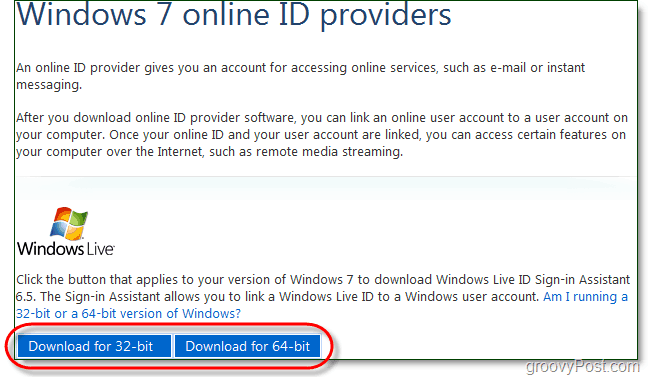
2. Når nedlastingen er fullført, Løpe de wllogin_ (32 eller 64) .msi fil. Installasjonsprogrammet vil starte. Det er enkelt å bruke - bare godta vilkårene og Klikk neste noen få ganger. Når installasjonen er ferdig, må du kanskje gjøre det Start datamaskinen på nytt for at installasjonen skal tre i kraft. I mitt tilfelle gjorde jeg det ikke.
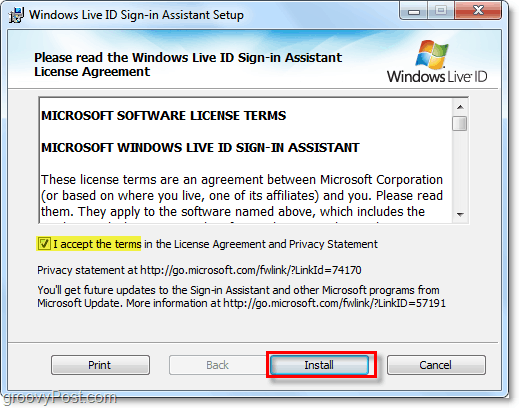
3. Etter installasjon kan vi koble Live ID til din Windows 7-konto. Klikk de Windows Start Menu Orb og Type brukerkontoer inn i søkefeltet. Klikk de Brukerkontoer kontrollpanelkobling fra resultatlisten.
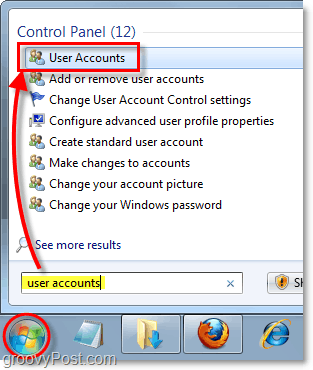
4. På venstre sidefelt, Klikk Koble online IDer.
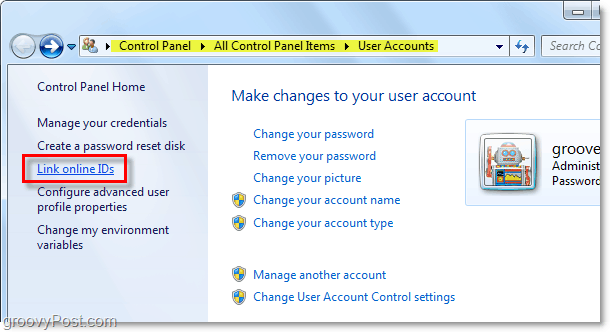
5. På listen over online ID-leverandører ved siden av WindowsLiveID, Klikk Koble online ID.
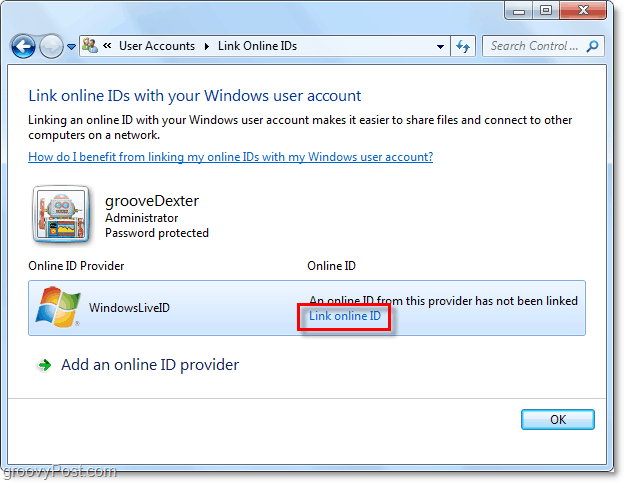
6. I påloggingsvinduet som vises, Type i din Windows Live legitimasjon og deretter Klikk Logg inn.
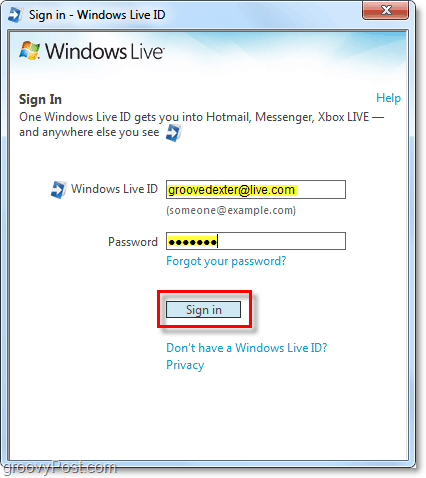
Nå er Windows 7-kontoen din koblet til din Live ID! Så når du logger deg på datamaskinen din, sparer du også tid ved automatisk å logge deg på Windows Live online.
![Anonym deg selv med en midlertidig engangs-e-postadresse [groovyTips]](/images/groovytip/anonymize-yourself-with-a-temporary-disposable-email-address-groovytips.png)

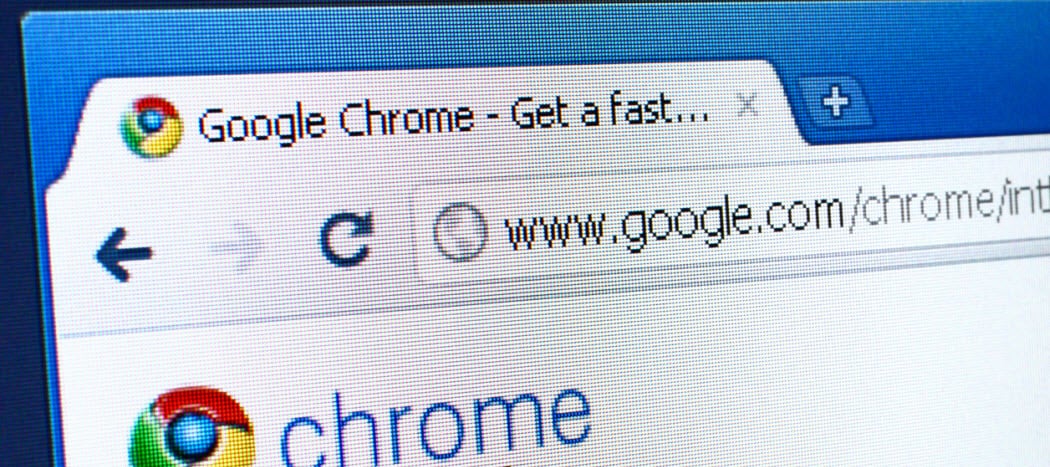






![Tilpass WordPress-påloggingssiden [Quick-Tip]](/images/geek-stuff/customize-wordpress-login-page-quick-tip.png)
Legg igjen en kommentar